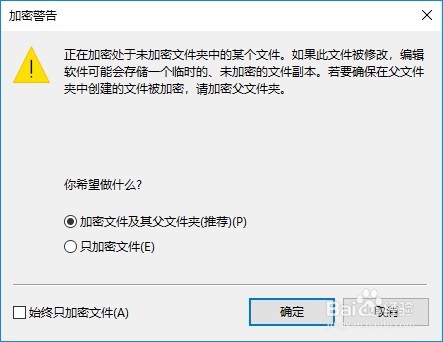1、在Windows10系统桌面,右键点击桌面左下角的开始按钮,在弹出菜单中选择运行的菜单项。
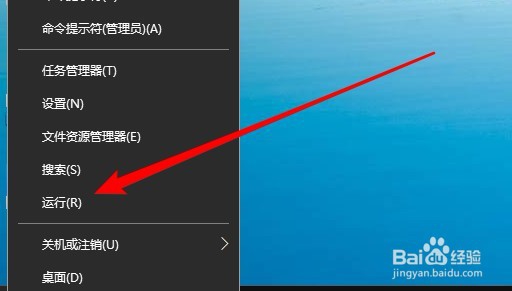
2、接着就会打开Windows10的运行窗口,在窗口中输入命令regedit后点击确定按钮。
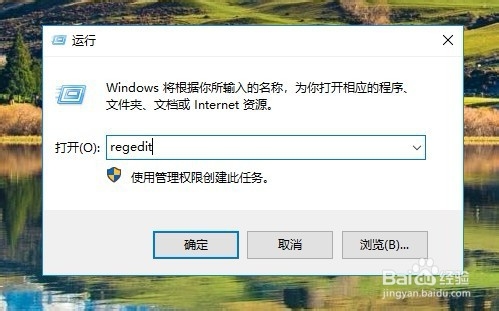
3、然后在打开的注册表编辑器窗口中,定位到如下图所示的注册表项。
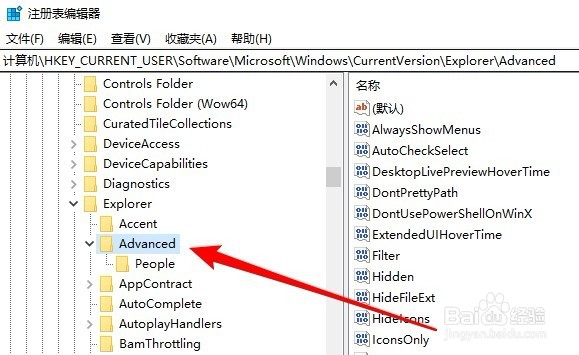
4、在右侧窗口的空白位置点击右键,在弹出菜单中依次点击“新建/Dword(32位)值”的菜单项。
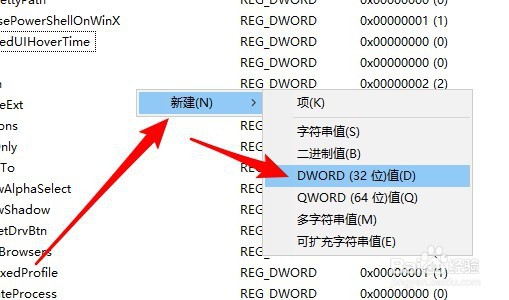
5、接着把刚刚新建的注册表键值重命名为EncryptionContextMenu
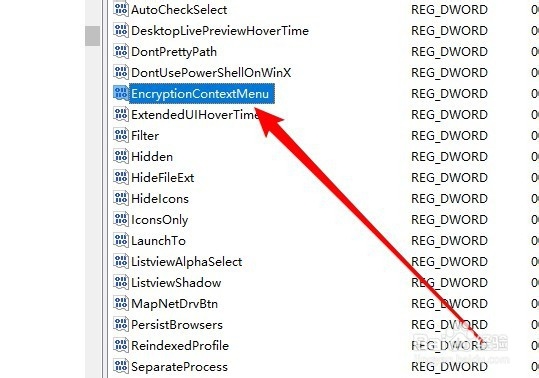
6、双击后打开该注册表键值的编辑窗口,在窗口中把数值数据修改为1,最后点击确定按钮。
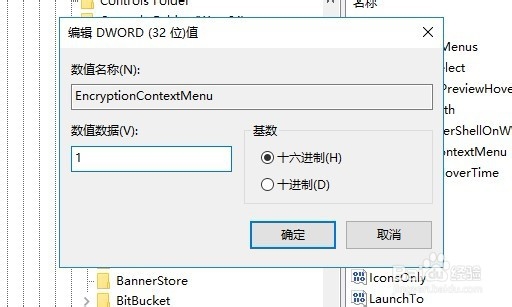
7、重新启动计算机后,可以看到Windows10的右键菜单中多了加密的菜单项。
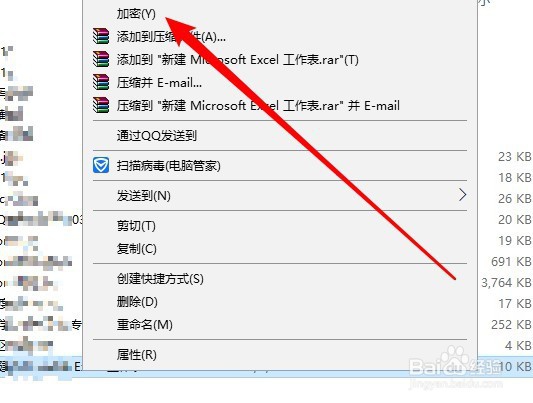
8、点击后就可以弹出加密警告的窗口,这样我们就可以对选中的文件进行加密操作了。